Alle tror at smarttelefonen deres, som Android, er deres følgesvenn, så det er ingen overraskelse hvorfor vi stoler på den for mange oppgaver. Når det er sagt, kan vi betrakte dem som miniversjonen av en datamaskin siden standardstørrelsen på en telefon passer bedre i lommen vår. Selv om det regnes som miniversjonen, er det fortsatt begrensninger på den håndholdte enheten, og det er derfor du må få tilgang til og be om hjelp fra en PC. Enten for å administrere filer, overføre data eller til og med feilsøking, er det å koble telefonen til PC en pålitelig løsning. Når du går videre, vil du oppdage detaljert informasjon om det og lære hvordan få tilgang til Android-telefoner på en PC for å få alle fordelene med denne integrasjonen.
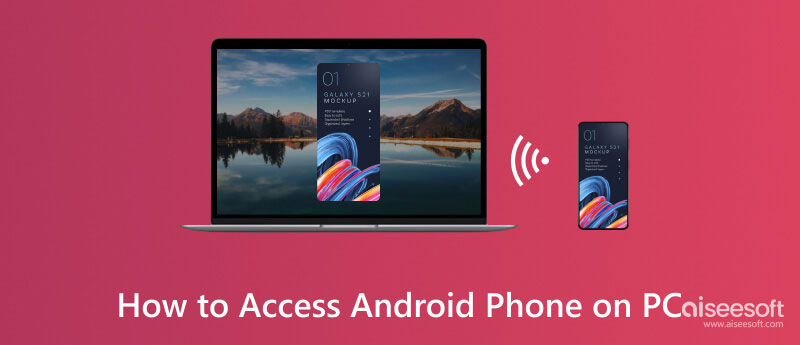
Det er bevist og testet at Aiseesoft telefonspeil kan enkelt få tilgang til Android-filer fra en PC. Alle som har prøvd appen mener at det er den beste skjermspeiling Android til PC-appen de kan laste ned, og nå kan den også bli din. Koble telefonen til PC-en din ved hjelp av Internett eller USB-kabelen din enkelt. Når du er koblet til, kan du gjøre handling på den, som å manipulere enhetsskjermen ved å bruke den speilvendte versjonen på skrivebordet.
I tillegg kan du også gjøre en rask skjermfangst og skjermopptak uten forsinkelser. Det er ingen grunn til å bekymre deg for telefonens kompatibilitet siden den støtter andre operativsystemer for mobiltelefoner som iOS. Vil du vite hvor kraftig denne appen fungerer? I så fall kan du lese trinnene vi har lagt til under denne informasjonen.
100 % sikker. Ingen annonser.
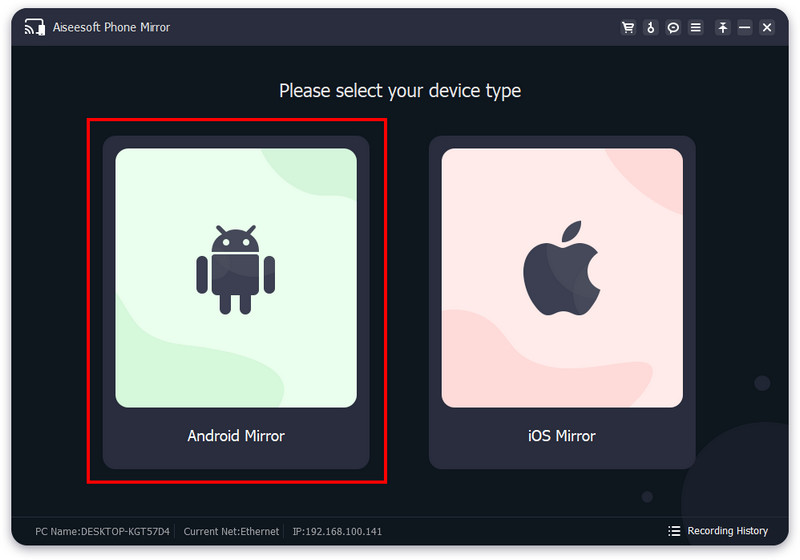
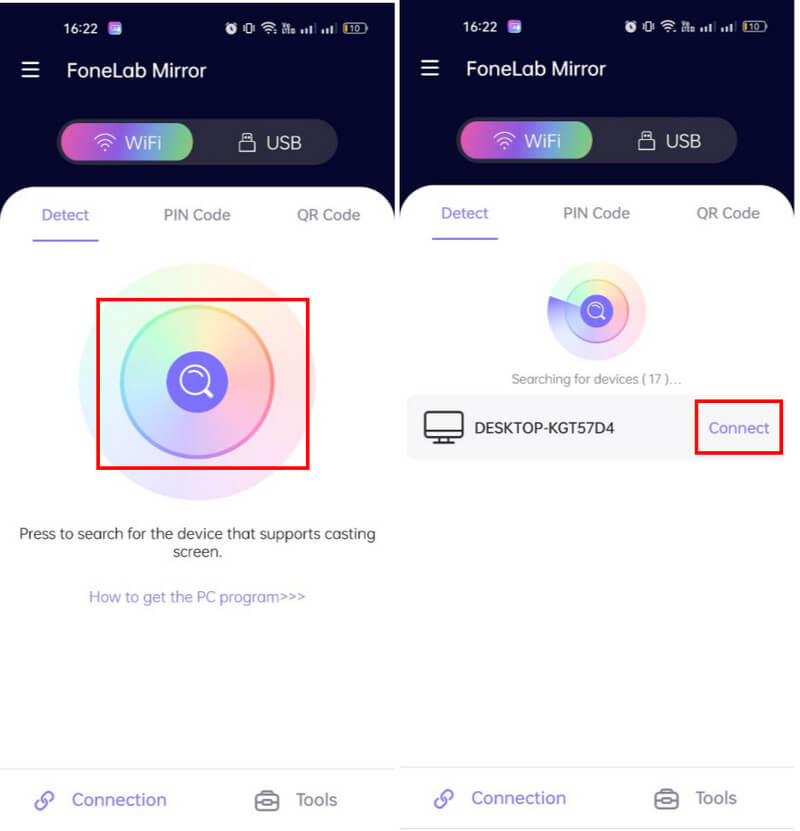
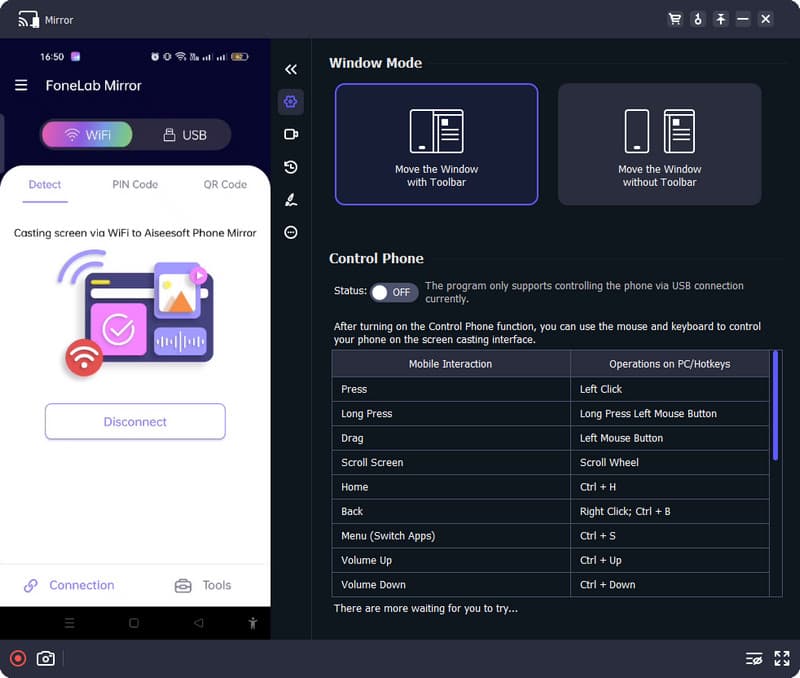
De fleste Android-enheter har en innebygd skjermspeiling for å koble til din PC eller Mac. Med det kan du skjermen speiler en Android-skjerm til en TV. Men på denne dagen vil vi lære deg hvordan du får tilgang til Android fra datamaskinen og begynner å speile skjermen.
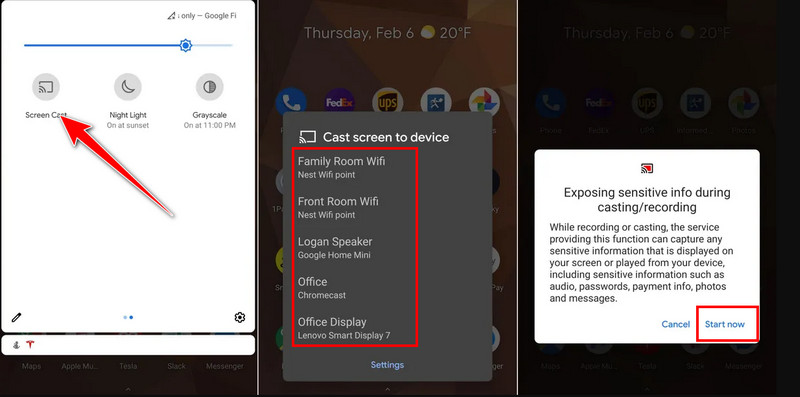
For å få tilgang til Android fra en datamaskin, bruk USB-kabelen og Android Debug Bridge. Du kan bruke et ADB-kommandolinjeverktøy for å få tilgang til telefonfiler og funksjoner. Her er hvordan du kan gjøre det.
Overføring mellom Android til PC er mulig ved hjelp av en USB-kabel. Nå vil vi vise deg hvordan du får tilgang til Android fra Windows og begynner å overføre filer.
Å maksimere potensialet til Google Chrome er et must, spesielt hvis du har lastet det ned. Innfødt på Android er appen allerede forhåndsinstallert, men på Windows er nettleseren nå, noe som betyr at du må laste den ned før du kan få tilgang til Android fra et skrivebord via Google Chrome.
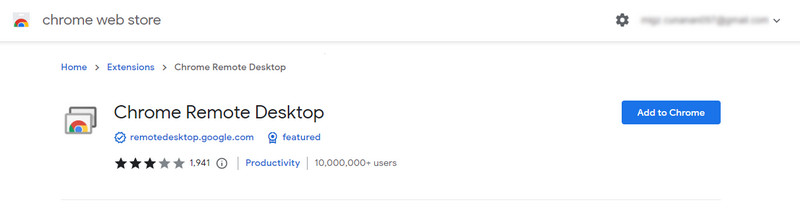
Er det noen begrensninger når du får tilgang til Android-telefoner til PC?
Ja, det er en begrensning når du får tilgang til Android-telefoner til PC, avhengig av OS-versjonen, hvem som produserte den håndholdte enheten, og spesifikke innstillinger som er gjort på den nevnte Android-telefonen. Hovedsakelig er forskjellene mellom hver Android sikkerhet, tillatelse og USB-feilsøking.
Fungerer metodene for å få tilgang til en Android-telefon på en PC i alle versjoner?
Skjermspeiling, overføring av filer, ADB og Google Chrome Remote Desktop er tilgjengelig på alle Android-versjoner. Noen spesifikke funksjoner er imidlertid ikke tilgjengelige på en annen versjon, men det meste støttes.
Hvor kan jeg få tilgang til Android-skjermbildet?
Besøk Galleri-appen til Android-en din, og du vil se en utpekt mappe for å sjekke ut hvert skjermbilde du har tatt på enheten din. Likevel, noen brukere tilpasser banen der skjermbildet vil bli plassert, og det er derfor du må finne hvor de er skjermbilde lagret på Android bortsett fra Galleri-appen.
konklusjonen
Nå burde du forstå det tilgang til Android-telefoner til PC kan gjøres annerledes avhengig av hva du vil ha tilgang til. Hvis du trenger å overføre filer eller få tilgang til ADB og Google Chrome Remote-appen, har vi lagt til metodene du kan følge for å utføre det. Du kan bruke den innebygde metoden når du skal speile skjermen, men hvis du vil heve speilingen med fjernkontroll på en PC, må du laste ned den første appen vi har introdusert.

Phone Mirror kan hjelpe deg med å caste telefonskjermen til datamaskinen for bedre visning. Du kan også ta opp iPhone/Android-skjermen eller ta øyeblikksbilder som du vil mens du speiler.
100 % sikker. Ingen annonser.